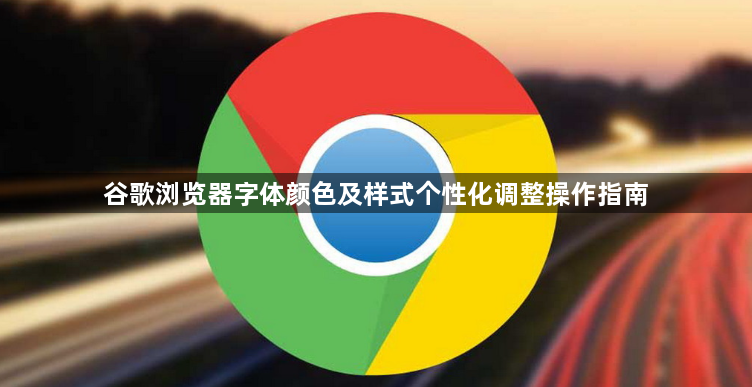详情介绍
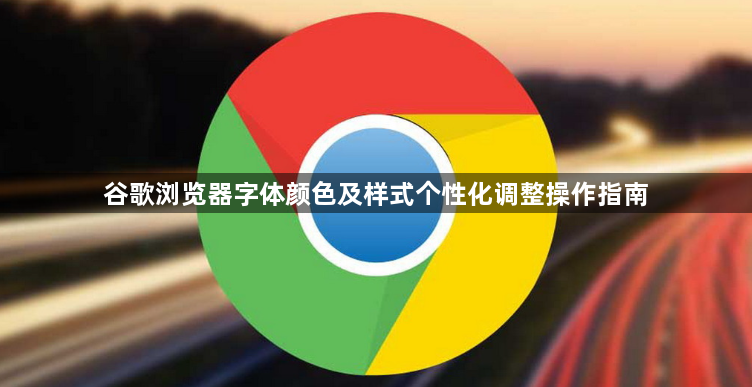
以下是谷歌浏览器字体颜色及样式个性化调整操作指南:
1. 进入设置页面:打开谷歌浏览器,点击右上角的三个点图标,在弹出的下拉菜单中选择“设置”选项,进入浏览器的核心设置界面。
2. 定位外观设置选项:在设置界面中,向下滚动找到“外观”选项并点击进入。此页面包含了与浏览器界面相关的各种设置选项,如主题、字体等。
3. 查看当前字体设置:在“外观”页面中,可看到“自定义字体”部分,这里列出了当前使用的默认字体、无衬线字体、等宽字体、UI字体和文字大小等信息,能随时查看这些设置,并根据需要进行调整。
4. 修改字体设置:点击“默认字体”旁边的下拉箭头,从弹出的列表中选择喜欢的字体。若想使用系统中未安装的字体,需先下载该字体文件,并在系统设置中安装字体后,再回到浏览器进行选择。同样地,点击“无衬线字体”“等宽字体”“UI字体”旁边的下拉箭头,可选择对应的字体。对于编程或需要固定宽度显示场景的用户,选择合适的等宽字体很重要。拖动“文字大小”滑块,可调整网页上的文字大小,若觉得文字过小或过大,可通过调整滑块优化。
5. 保存更改:完成所有设置后,关闭设置页面即可自动保存更改。之后浏览网页时,新的字体设置就会生效。
6. 调整字体颜色:目前谷歌浏览器原生设置中无法直接调整字体颜色,但可通过安装扩展程序来实现。打开Chrome网上应用店,在搜索框中输入“字体颜色”,会出现很多相关的扩展程序。选择一个评价较好且功能符合需求的扩展程序,点击“添加至Chrome”按钮,按照提示完成安装。安装完成后,可能需要重启浏览器,然后在扩展程序的设置中,根据个人喜好调整字体颜色。